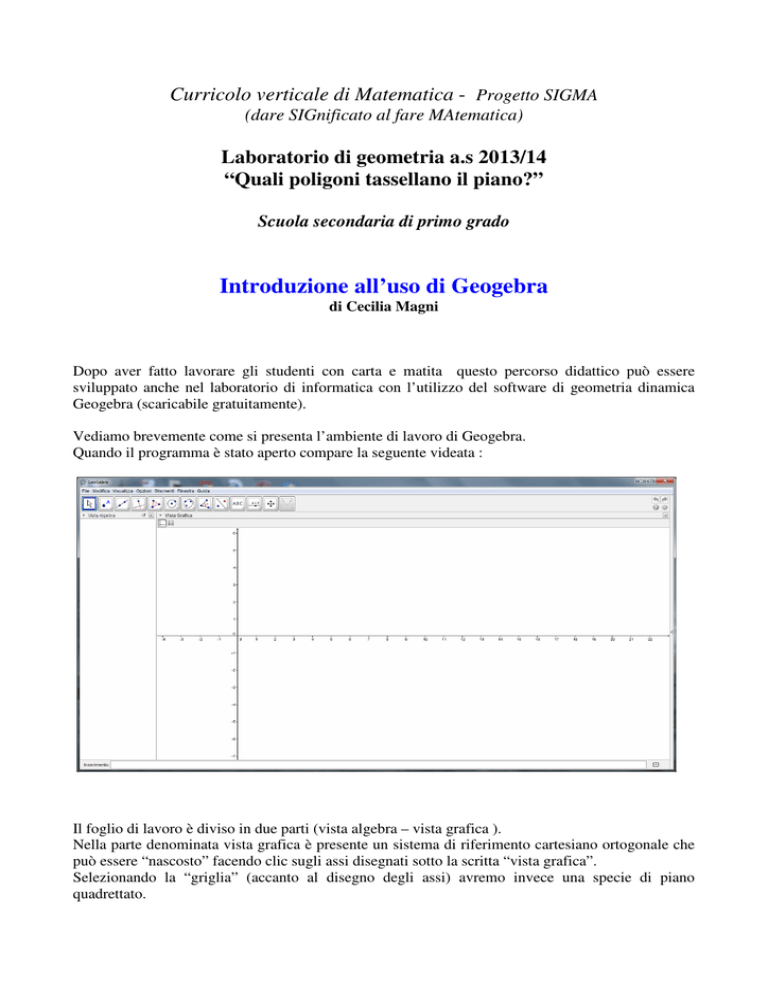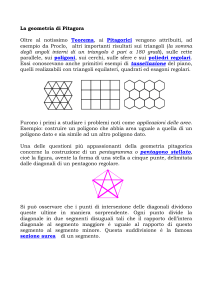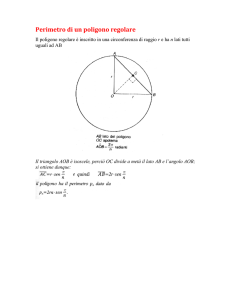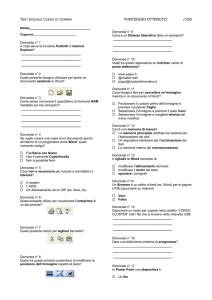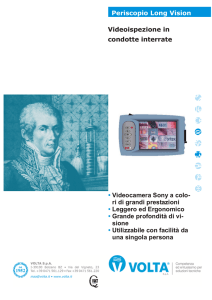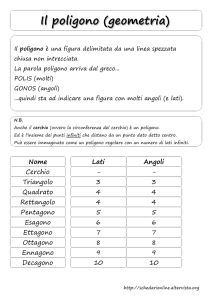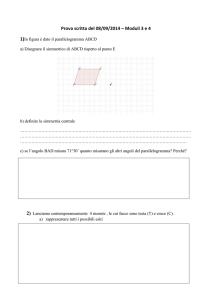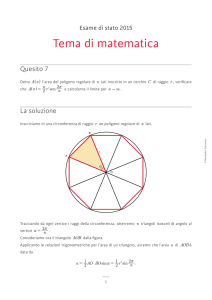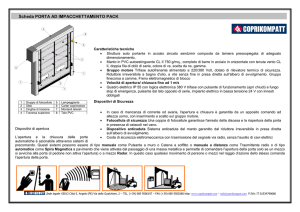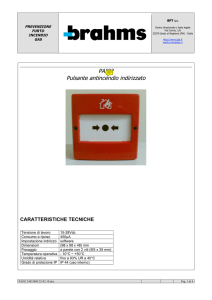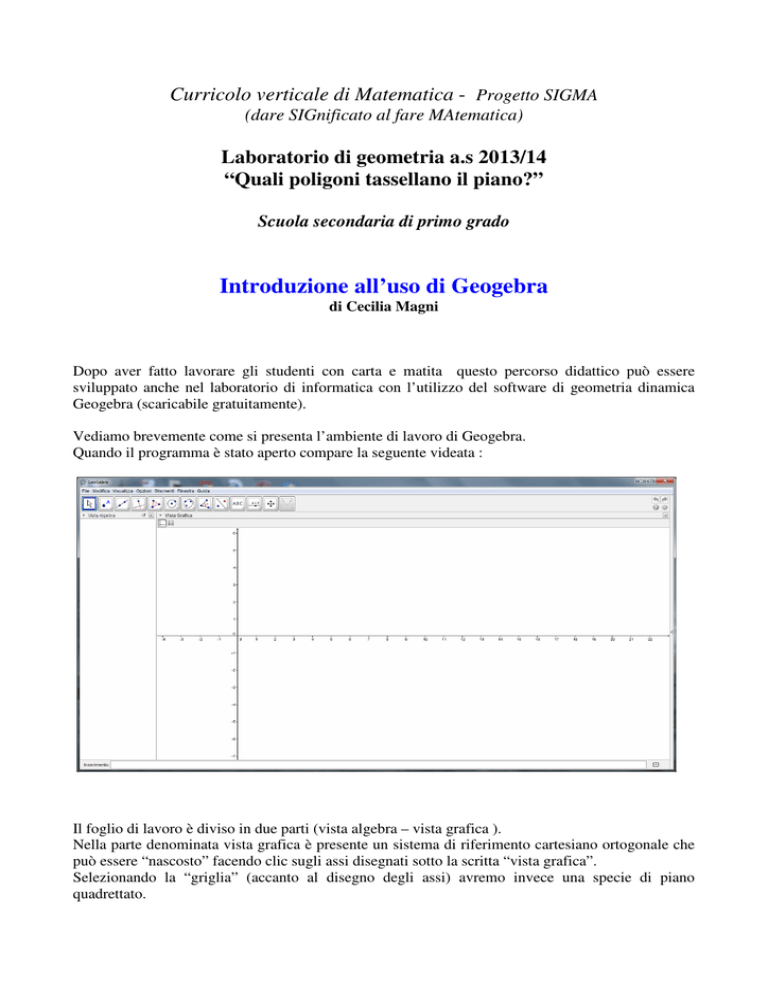
Curricolo verticale di Matematica - Progetto SIGMA
(dare SIGnificato al fare MAtematica)
Laboratorio di geometria a.s 2013/14
“Quali poligoni tassellano il piano?”
Scuola secondaria di primo grado
Introduzione all’uso di Geogebra
di Cecilia Magni
Dopo aver fatto lavorare gli studenti con carta e matita questo percorso didattico può essere
sviluppato anche nel laboratorio di informatica con l’utilizzo del software di geometria dinamica
Geogebra (scaricabile gratuitamente).
Vediamo brevemente come si presenta l’ambiente di lavoro di Geogebra.
Quando il programma è stato aperto compare la seguente videata :
Il foglio di lavoro è diviso in due parti (vista algebra – vista grafica ).
Nella parte denominata vista grafica è presente un sistema di riferimento cartesiano ortogonale che
può essere “nascosto” facendo clic sugli assi disegnati sotto la scritta “vista grafica”.
Selezionando la “griglia” (accanto al disegno degli assi) avremo invece una specie di piano
quadrettato.
Se non abbiamo bisogno di utilizzare le coordinate cartesiane possiamo chiudere la vista algebra
(basta selezionare la crocina ) e nascondere il sistema di riferimento: avremo così un foglio bianco
(o quadrettato).
Osserviamo adesso i vari pulsanti che si trovano in alto a sinistra:
se spostiamo il mouse sui vari pulsanti vediamo che a ciascun pulsante sono associati vari comandi.
Per esempio al terzo pulsante da sinistra sono associati i comandi che permettono di tracciare una
retta passante per due punti, tracciare un segmento ecc.: se vogliamo tracciare un segmento
selezioniamo il pulsante segmento tra due punti (che verrà adesso visualizzato nella barra in alto per
ricordare che è attivo questo comando), andiamo con il cursore nel foglio e facciamo clic prima su
un punto e poi su un altro.
Verrà tracciato il segmento avente per estremi i due punti selezionati.
Nota1
Se vogliamo evitare che vengano messe le “etichette” (punto A, punto B) possiamo selezionare in
alto Opzioni – Etichettatura – nessun nuovo oggetto.
Una cosa molto interessante permessa da questo programma è la possibilità di “muovere” i punti
che abbiamo creato: selezioniamo il comando “muovi” (primo pulsante a sinistra) e poi andiamo
con il mouse per esempio sul punto A. Se premiamo il tasto sinistro del mouse noteremo che il
cursore si trasforma in una “manina” e possiamo “trascinare” il punto A portandolo in un’altra
posizione.
Nota2
Per cancellare e ripartire con il foglio bianco basta selezionare nella barra in alto “file” e poi
scegliere Nuovo (se poi se non vogliamo salvare, “non salvare” altrimenti “salva” ecc.)
Per cancellare invece solo l’ultima operazione selezionare Modifica e poi Annulla.
Se vogliamo spostare il foglio per vedere meglio qualcosa possiamo usare il pulsante “muovi la
vista grafica” o anche zoom avanti o indietro.
Proviamo adesso ad esplorare i vari pulsanti…..
Importante: dopo aver selezionato un comando se si porta il cursore sul triangolino in basso a
destra nel pulsante stesso (che diventa rosso) compare una breve descrizione dell’uso del
pulsante.
Per il nostro laboratorio possiamo usare soprattutto il pulsante “poligono”, “poligono regolare” e i
pulsanti per effettuare delle isometrie (traslazione, rotazione, simmetria assiale e simmetria
centrale).
Proviamo per esempio a disegnare un quadrato e poi a traslarlo per tassellare il piano: usiamo il
comando “poligono regolare” (disegniamo un segmento e poi digitiamo 4), poi scegliamo il
pulsante vettore tra due punti per creare due vettori traslazione (vedi figura) e infine il pulsante
“traslazione” per traslare il quadrato ( fare clic sul quadrato che vogliamo traslare e poi sul vettoretraslazione).
Nota3
Possiamo anche colorare un poligono facendo clic con il tasto destro (quando siamo sul poligono) e
scegliendo proprietà – colore- (scelta del colore)- opacità (aumentare almeno a 50).
Prova a colorare la tassellazione fatta con i quadrati….
Osservazioni
Se gli studenti hanno già scoperto (magari in classe lavorando con riga e compasso) quali sono le
“tassellazioni” del piano con un solo tipo di poligono regolare, con due tipi e con tre tipi diversi di
poligono regolare si può loro proporre di ricrearle con Geogebra.
Inoltre si può chiedere di indicare quali isometrie hanno usato per estendere il ricoprimento del
piano e se ci sono più soluzioni.
Infine si può stimolare la realizzazione di “tassellazioni” artistiche variamente colorate…